Guida Random6 Ransomware Rimozione (Disinstallare Random6 Ransomware)
Random6 Ransomware possibile crittografare molti dei file memorizzati sul vostro PC e quindi vi chiediamo di pagare un riscatto per il loro recupero. È chiaro che i suoi sviluppatori stanno praticando una forma di cyber estorsione e questo non sta bene con il cyber settore della sicurezza. Senza dubbio, questa applicazione è altamente dannoso in quanto può rendere il vostro file inutili.
Tuttavia, non si deve grotta per la pressione dei criminali e pagare il riscatto, perché sarà solo incoraggiare loro di creare più applicazioni simili. Si dovrebbe rimuovere Random6 Ransomware ma, prima di farlo, si potrebbe desiderare di saperne di più su di esso.
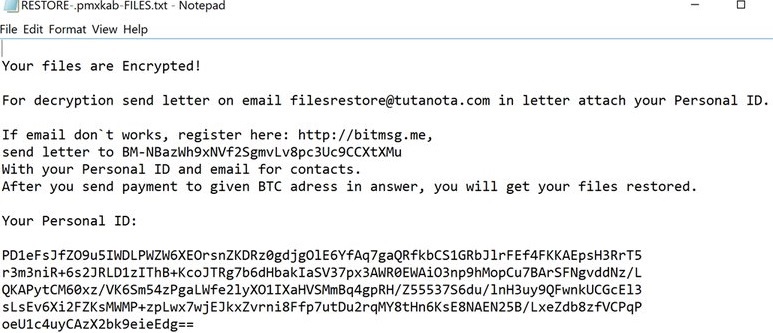
Scarica lo strumento di rimozionerimuovere Random6 Ransomware
Se questo ransomware sono stati per infettare il vostro PC, allora sarà crittografare i file con un forte algoritmo di crittografia, però, il particolare algoritmo di crittografia utilizzato non è ancora noto. E, non si sa se la cyber security industria sarà in grado di venire con un libero strumento di crittografia. È evidente che questa applicazione genera una chiave di crittografia pubblica e privata chiave di decodifica. La chiave pubblica viene memorizzato in locale, mentre la chiave di decodifica viene inviato a questo ransomware di server.
I nostri ricercatori di malware dire che Random6 Ransomware aggiunge le estensioni dei file per i file crittografati con un casuale 6-carattere estensione del file così come casualmente il nome del file. Come risultato, si può dire che il file in cui ma, a prescindere, non è possibile accedere al contenuto del file. Questo ransomware è stato impostato per crittografare molti tipi di file, in quasi tutte le cartelle sul vostro PC. Si rivolge a documenti, immagini, video e file audio per crittografare i file importanti come possibile costringono a pagare il riscatto.
Una volta che il completamento della crittografia, Random6 Ransomware cadrà una nota di riscatto che è denominata RIPRISTINO.{caratteri casuali}-Files.txt. Questa nota contiene le istruzioni su come pagare il riscatto. Devi contattare il cyber criminali attraverso il previsto Filesrestore@tutanota.com indirizzo e-mail o via Bitmsg.me se non si riceve una email di risposta. Se si utilizza Bitmsg.mi, allora è necessario inviare un messaggio a BM-NBazWh9xNVf2SgmvLv8pc3Uc9CCXtXMu. Quando si contatta i truffatori, è necessario includere il vostro indirizzo e-mail nonché l’ID univoco dell’utente incluso nella richiesta di riscatto. Quindi, vi saranno mostrati anche il Bitcoin wallet indirizzo nonché la specifica somma di denaro, è necessario inviare per ottenere la chiave di decrittografia per recuperare i vostri file. Tuttavia, desideriamo informarla che non si può ottenere la chiave di decrittografia una volta che hai pagato i cyber criminali potrebbero non inviare a voi.
I ricercatori dicono che Random6 Ransomware può essere diffusi tramite e-mail malevoli che sono mascherati come legittimo possono mascherarsi come modelli delle dichiarazioni dei redditi, ricevute, e così via. Il ransomware è incluso come allegato un file che può essere mascherato da un file PDF. Tuttavia, se si prende nota dell’ultimo estensione di file, vedrete che si tratta di un file eseguibile. Se si apre il file, allora il vostro PC sarà infettato con questo ransomware. Inoltre, i ricercatori dicono che è probabile che questo ransomware è anche distribuito tramite software dannoso installatori che iniettano in questo ransomware nel computer di nascosto durante l’installazione di software di terze parti.
il usso di eliminare Random6 Ransomware?
In chiusura, Random6 Ransomware è un tipico tipo ransomware infezione che è impostato per crittografare i file. Tuttavia, pagando i criminali per una chiave di decodifica può essere inutile, in quanto potrebbero non mantengono la parola e inviarlo a voi. Se si desidera rimuovere Random6 Ransomware, suggeriamo di usare SpyHunter scanner gratuito per rilevare la posizione di questo ransomware e poi andare per la sua posizione ed eliminare Random6 Ransomware manualmente. I dettagli sono riportati nella seguente guida.
Imparare a rimuovere Random6 Ransomware dal computer
- Passo 1. Come eliminare Random6 Ransomware da Windows?
- Passo 2. Come rimuovere Random6 Ransomware dal browser web?
- Passo 3. Come resettare il vostro browser web?
Passo 1. Come eliminare Random6 Ransomware da Windows?
a) Rimuovere Random6 Ransomware applicazione da Windows XP relativi
- Fare clic su Start
- Selezionare Pannello di controllo

- Scegliere Aggiungi o Rimuovi programmi

- Fare clic su Random6 Ransomware software correlati

- Fare clic su Rimuovi
b) Disinstallare programma correlato Random6 Ransomware da Windows 7 e Vista
- Aprire il menu Start
- Fare clic su pannello di controllo

- Vai a disinstallare un programma

- Random6 Ransomware Seleziona applicazione relativi
- Fare clic su Disinstalla

c) Elimina Random6 Ransomware correlati applicazione da Windows 8
- Premere Win + C per aprire la barra di accesso rapido

- Selezionare impostazioni e aprire il pannello di controllo

- Scegliere Disinstalla un programma

- Selezionare il programma correlato Random6 Ransomware
- Fare clic su Disinstalla

Passo 2. Come rimuovere Random6 Ransomware dal browser web?
a) Cancellare Random6 Ransomware da Internet Explorer
- Aprire il browser e premere Alt + X
- Fare clic su Gestione componenti aggiuntivi

- Selezionare barre degli strumenti ed estensioni
- Eliminare estensioni indesiderate

- Vai al provider di ricerca
- Cancellare Random6 Ransomware e scegliere un nuovo motore

- Premere nuovamente Alt + x e fare clic su Opzioni Internet

- Cambiare la home page nella scheda generale

- Fare clic su OK per salvare le modifiche apportate
b) Eliminare Random6 Ransomware da Mozilla Firefox
- Aprire Mozilla e fare clic sul menu
- Selezionare componenti aggiuntivi e spostare le estensioni

- Scegliere e rimuovere le estensioni indesiderate

- Scegliere Nuovo dal menu e selezionare opzioni

- Nella scheda Generale sostituire la home page

- Vai alla scheda di ricerca ed eliminare Random6 Ransomware

- Selezionare il nuovo provider di ricerca predefinito
c) Elimina Random6 Ransomware dai Google Chrome
- Avviare Google Chrome e aprire il menu
- Scegli più strumenti e vai a estensioni

- Terminare le estensioni del browser indesiderati

- Passare alle impostazioni (sotto le estensioni)

- Fare clic su Imposta pagina nella sezione avvio

- Sostituire la home page
- Vai alla sezione ricerca e fare clic su Gestisci motori di ricerca

- Terminare Random6 Ransomware e scegliere un nuovo provider
Passo 3. Come resettare il vostro browser web?
a) Internet Explorer Reset
- Aprire il browser e fare clic sull'icona dell'ingranaggio
- Seleziona Opzioni Internet

- Passare alla scheda Avanzate e fare clic su Reimposta

- Attivare Elimina impostazioni personali
- Fare clic su Reimposta

- Riavviare Internet Explorer
b) Ripristinare Mozilla Firefox
- Avviare Mozilla e aprire il menu
- Fare clic su guida (il punto interrogativo)

- Scegliere informazioni sulla risoluzione dei

- Fare clic sul pulsante di aggiornamento Firefox

- Selezionare Aggiorna Firefox
c) Google Chrome Reset
- Aprire Chrome e fare clic sul menu

- Scegliere impostazioni e fare clic su Mostra impostazioni avanzata

- Fare clic su Ripristina impostazioni

- Selezionare Reset
d) Ripristina Safari
- Lanciare il browser Safari
- Fai clic su Safari impostazioni (in alto a destra)
- Selezionare Reset Safari...

- Apparirà una finestra di dialogo con gli elementi pre-selezionati
- Assicurarsi che siano selezionati tutti gli elementi che è necessario eliminare

- Fare clic su Reimposta
- Safari si riavvia automaticamente
* SpyHunter scanner, pubblicati su questo sito, è destinato a essere utilizzato solo come uno strumento di rilevamento. più informazioni su SpyHunter. Per utilizzare la funzionalità di rimozione, sarà necessario acquistare la versione completa di SpyHunter. Se si desidera disinstallare SpyHunter, Clicca qui.

